Electronic Team uses cookies to personalize your experience on our website. By continuing to use this site, you agree to our cookie policy. Click here to learn more.
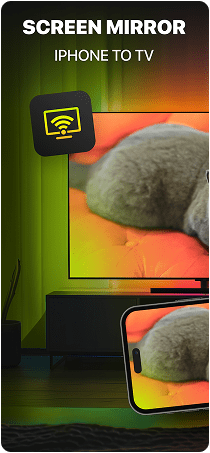
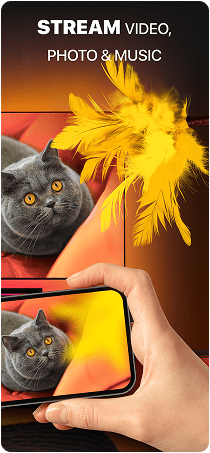
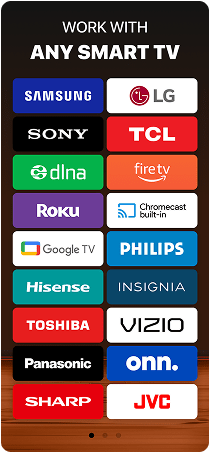

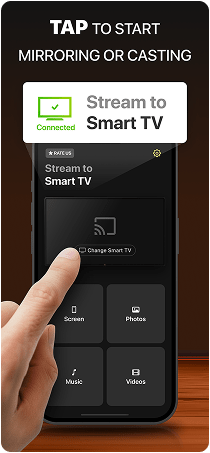
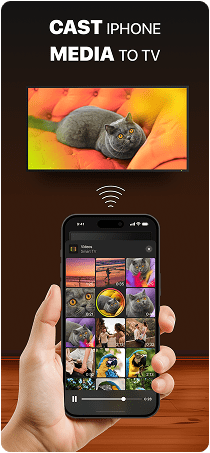

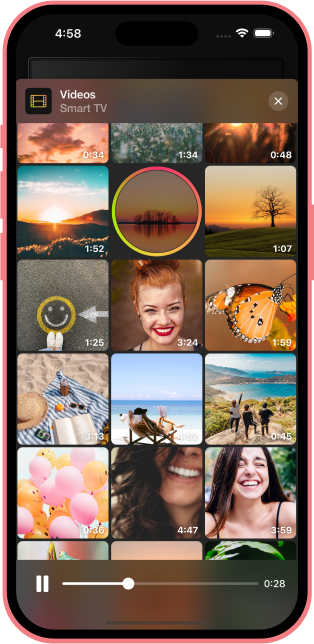
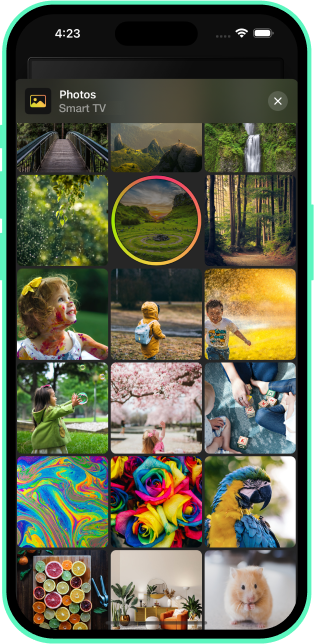
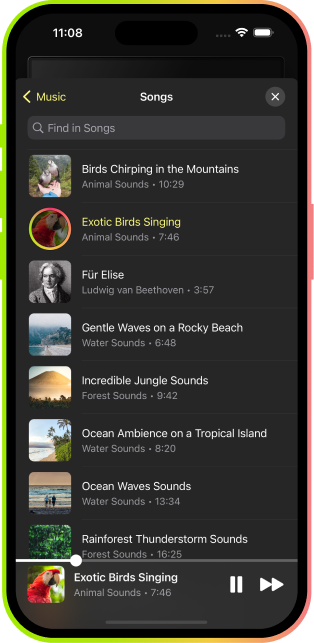
DoCast는 거의 모든 Fire TV, Fire TV Stick, Fire TV Stick 4K Max, Fire TV Stick 4K, Fire TV Cube 및 Fire TV Edition 스마트 TV에서 작동합니다.
DoCast는 Roku 스트리밍 플레이어, Roku TV 및 내장 Roku 기능이 있는 TV 모델을 포함하여 다양한 Roku 장치와 완벽하게 호환됩니다.
화면 미러링은 휴대폰, 태블릿 또는 컴퓨터 화면을 TV나 모니터 같은 다른 디스플레이에 투사할 수 있는 기능입니다. 유선(HDMI 케이블 등) 또는 무선 연결을 통해 작동합니다. 대부분의 스마트 기기는 내장 미러링 기능을 제공하며, 프로세스를 더 쉽게 만드는 다양한 서드파티 앱이 있습니다.
Google Photos 캐스트를 위해 휴대폰에 앱을 설치하고 장치와 Chromecast를 동일한 Wi-Fi 네트워크에 연결하세요. 앱을 열고 사진을 선택한 후 상단의 캐스트 아이콘을 탭하고 Chromecast를 선택하면, 사진이 즉시 TV에 표시됩니다.
네, 하지만 서드파티 앱이 필요합니다. DoCast는 훌륭한 선택이며, 무료 버전은 세션당 최대 3분까지 비디오를 캐스트할 수 있습니다. 프리미엄 업그레이드는 시간 제한을 제거하고 사진 캐스트, 음악 스트리밍 등의 기능을 추가합니다.
DoCast는 iPhone 사용자를 위한 최고의 선택 중 하나입니다. 대부분의 비Apple TV가 AirPlay를 지원하지 않기 때문에, DoCast는Chromecast로미러링, Roku, Fire TV, and DLNA devices.
지원되는 TV에서는 AirPlay를 사용하거나, HDMI 케이블과 어댑터를 사용한 유선 연결, 또는 Chromecast나 Roku가 있다면iPhone 미러링을 위해 DoCast 같은 서드파티 앱을 사용할 수 있습니다. 무선 연결 시, 휴대폰과 TV는 동일한 Wi-Fi 네트워크에 연결되어야 합니다.
iPhone에 Google Home 앱을 다운로드하여 Wi-Fi를 통해 Chromecast를 찾고 연결합니다. 그런 다음 Google Cast 지원 앱을 사용해 미디어를 스트리밍하거나 화면을 미러링합니다.
Samsung TV가 지원하면 AirPlay를 사용할 수 있습니다. 지원하지 않으면 DoCast 같은 서드파티 앱을 통해 무선 연결하거나 HDMI 케이블과 어댑터를 사용한 유선 방법을 이용할 수 있습니다.
TV가 Google TV, Android TV 또는 일반 스마트 TV인지에 따라 Wi-Fi Direct, HDMI 케이블, 또는 화면 미러링으로 연결할 수 있습니다. 만약iPhone을 Sony TV에 미러링하고 싶다면, Sony TV가 AirPlay를 지원하지 않는 경우 DoCast와 같은 앱을 사용할 수 있습니다.
네, 많은 LG TV가 AirPlay를 통해 화면 미러링을 지원합니다. 만약 지원하지 않는 경우, DoCast를 사용하여 무선 솔루션을 이용하거나 HDMI 케이블과 어댑터로 화면을 공유할 수 있습니다. 설정 방법은iPhone을 LG TV에 미러링하는 방법을 확인하세요.
리모컨의 Home 또는 X 버튼을 사용하세요. 리모컨이 없다면, TV의 Menu 버튼을 누르고 볼륨 또는 P/CH 버튼으로 이동하세요. 더 자세한 방법은Philips TV에서 화면 미러링을 참고하세요.
네! DoCast와 같은 앱을 사용하면Chromecast, Fire TV, 또는 Roku로 캐스트할 수 있습니다. 두 기기를 동일한 Wi-Fi 네트워크에 연결하고 앱 안내에 따라 진행하세요.
만약iPhone이 Chromecast에 연결되지 않는 경우, 이는 Wi-Fi 연결 불안정, 기기 간 거리 문제, 또는 소프트웨어 버전이 오래된 경우일 수 있습니다.
Roku TV가 AirPlay를 지원하면 iPad의 제어 센터에서 화면 미러링을 활성화하세요. 지원하지 않는 경우 DoCast와 같은 앱을 사용하여iPad를 Roku TV에 미러링하고 오프라인 사진, 비디오 또는 음악을 스트리밍할 수 있습니다.
네, 하지만 기본 지원은 아닙니다. DoCast 또는 AirScreen과 같은 서드파티Fire TV용 AirPlay 앱를 사용해야 합니다. 두 앱 모두 iPhone 또는 iPad에서 Fire TV로 무선 화면 미러링 및 미디어 스트리밍을 지원합니다.
iPhone과 Chromecast를 동일한 Wi-Fi에 연결하세요. YouTube와 같은 캐스트 지원 앱을 열고, 상단의 캐스트 아이콘을 눌러 TV로 스트리밍을 시작하세요.
Chromecast 자체는 Wi-Fi 연결이 필요하므로, iPhone의 핫스팟을 사용해 연결을 생성할 수 있습니다. iPhone에서 설정 > 개인용 핫스팟으로 이동하여 설정하세요. Google Home 앱을 사용해 Chromecast를 핫스팟에 연결하고 안내에 따라 진행합니다.
네, Google Home이나 Replica 같은 앱은 무료로 미러링을 제공합니다. 단, 광고나 시간 제한이 있을 수 있습니다. 더 높은 품질과 끊김 없는 스트리밍을 위해서는 DoCast 프리미엄 버전을 권장합니다.
DoCast와 같은 서드파티 앱을 사용하여 사진, 비디오 또는 iPhone 화면을 직접 Chromecast 지원 TV로 캐스트할 수 있습니다.
Chromecast는 AirPlay를 기본 내장하지 않지만, DoCast와 같은 서드파티 앱을 통해 캐스트할 수 있습니다. AirPlay~로Chromecast관련 앱을 통해 호환성을 보완할 수 있습니다.
Chromecast는 주로 캐스트와 미러링용 소형 HDMI 동글로, 저장 용량은 8GB입니다. Google TV 스트리머는 32GB 저장 공간, 전체 Android TV 인터페이스, 스마트 홈 허브 지원을 갖춘 더 고급형 셋톱박스입니다. Chromecast는 저렴하지만 기능은 제한적입니다.

사용자 리뷰